Ако трябва да знаете подробностите на хардуера на вашия компютър, в Ubuntu 10.04 има просто графично приложение, наречено GNOME Device Manager, което ви позволява да видите техническите детайли на хардуера на вашия компютър.
За да инсталирате GNOME Device Manager, изберете Администрация | Synaptic Package Manager от менюто System .
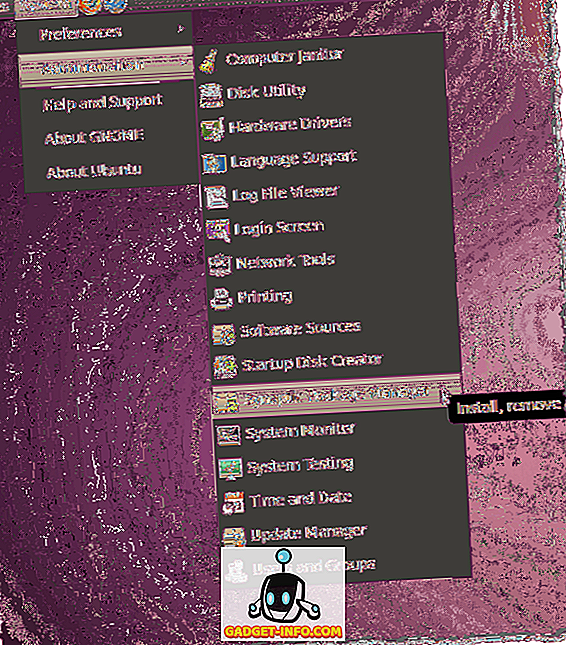
Ако никога преди не сте използвали Synaptic Package Manager или ако сте деактивирали квадратчето Покажи този диалог при стартиране, се показва диалоговият прозорец за бързо въвеждане . Ако не искате да виждате този диалогов прозорец отново, уверете се, че няма отметка в квадратчето Показване на този диалогов прозорец при стартиране . Кликнете върху Затвори, за да продължите.
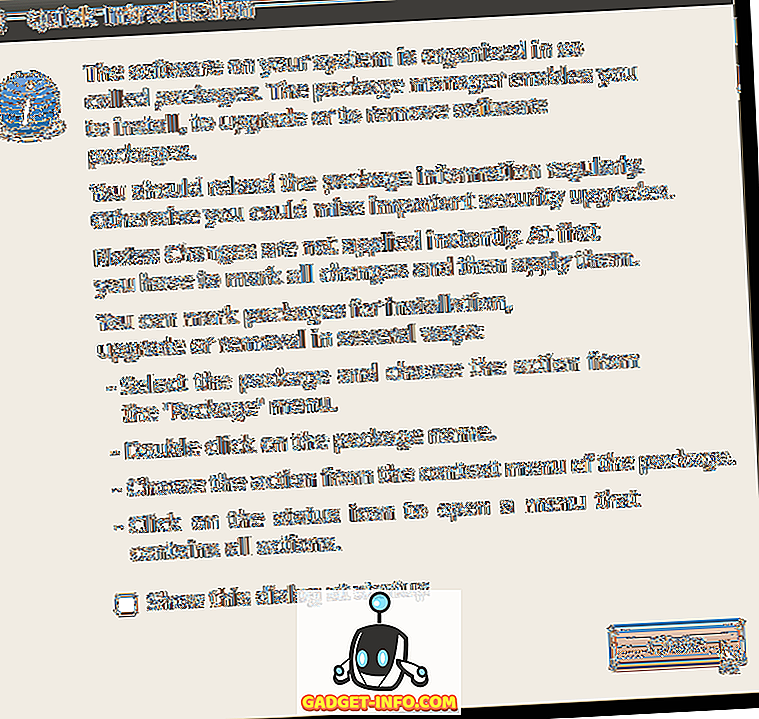
Въведете мениджър на gnome устройства в полето за бързо търсене . Резултатите се показват автоматично.
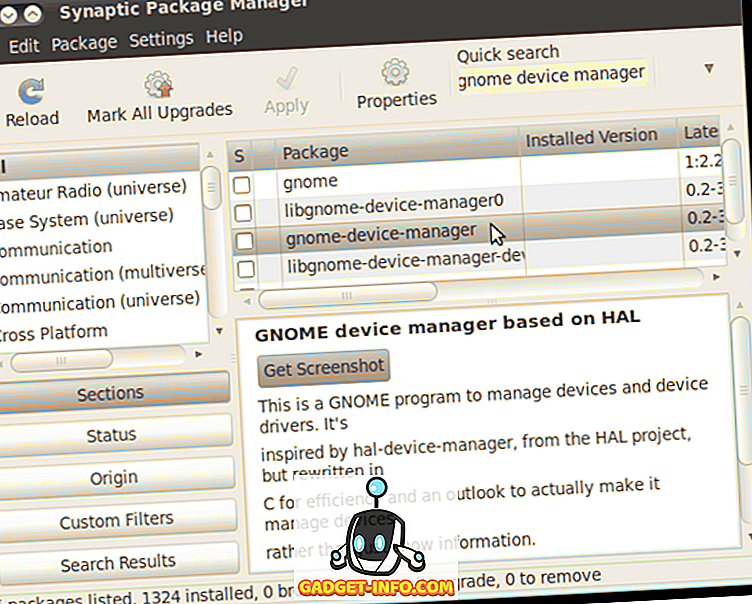
Щракнете с десния бутон на мишката върху gnome-device-manager и изберете Маркирай за инсталация от изскачащото меню.
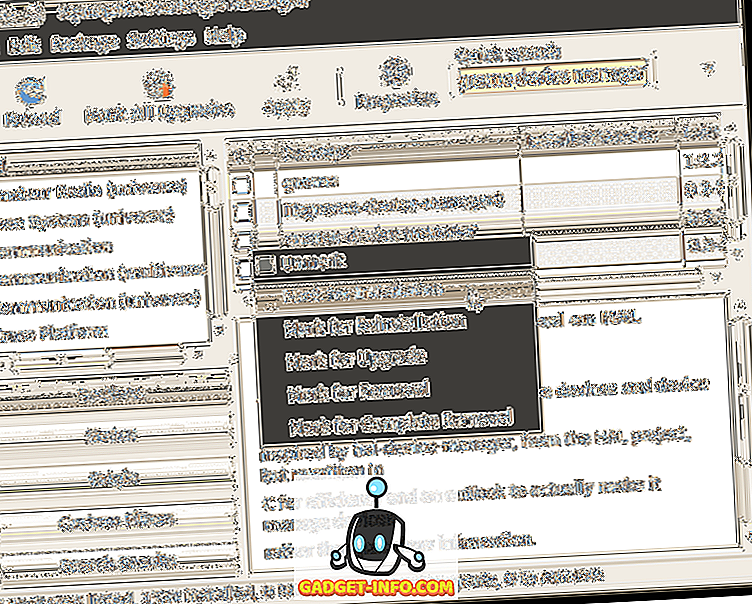
Появява се диалогов прозорец, който ви информира за друг пакет, за да инсталирате GNOME Device Manager . Кликнете върху Маркирай, за да маркирате допълнителния пакет за инсталиране.
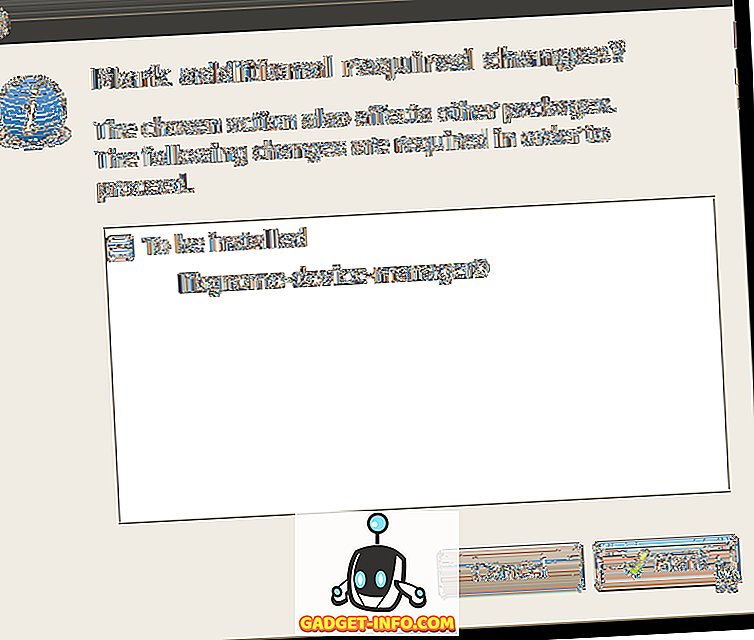
Ще забележите, че libgnome-device-manager0 се проверява и маркира в зелено. Тя ще бъде инсталирана с gnome-device-manager .
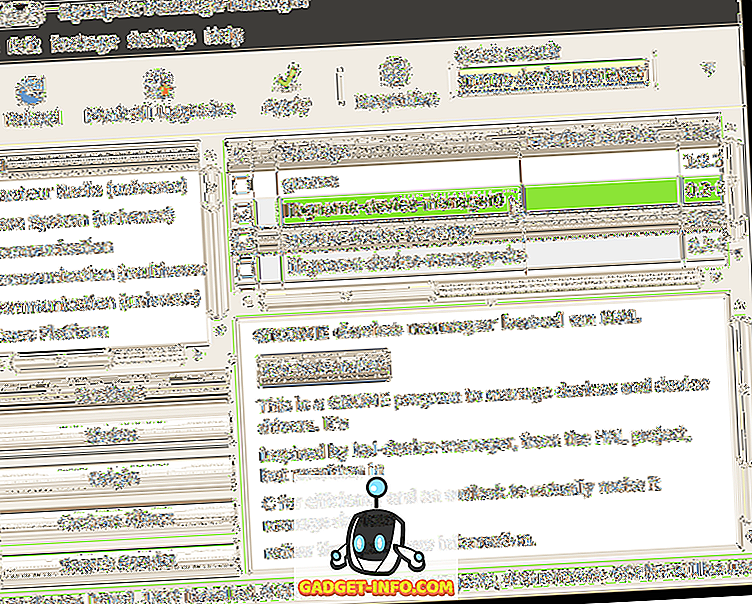
Кликнете върху бутона Приложи, за да приложите промените.
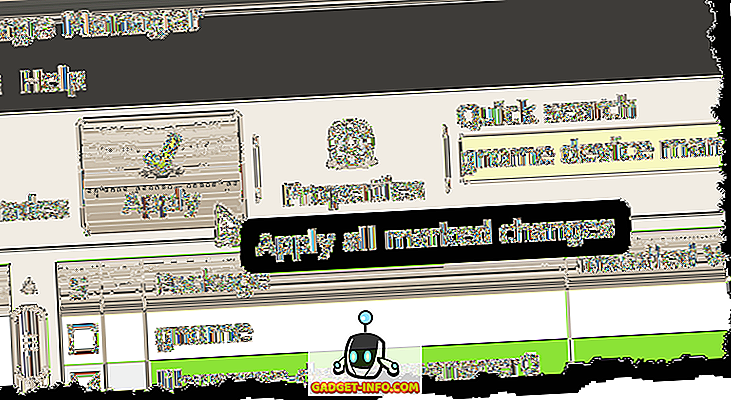
Показва се обобщен екран, показващ промените, които трябва да се направят. Кликнете върху Приложи, за да продължите с инсталацията.
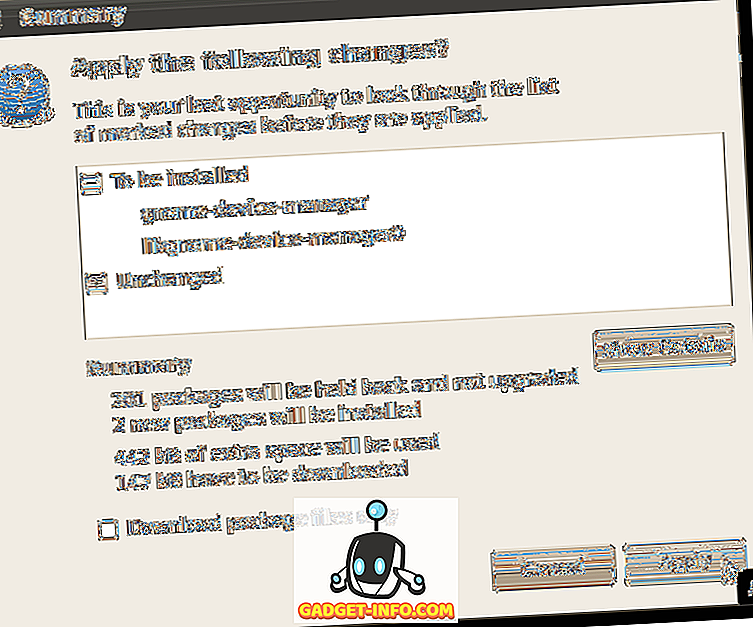
Показва се хода на инсталацията.
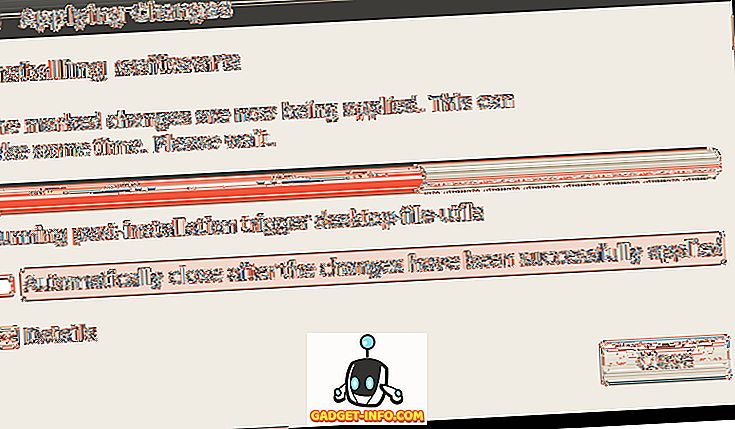
Когато инсталацията приключи, се показва диалогов прозорец, в който се казва, че промените са приложени. Кликнете върху Затвори .
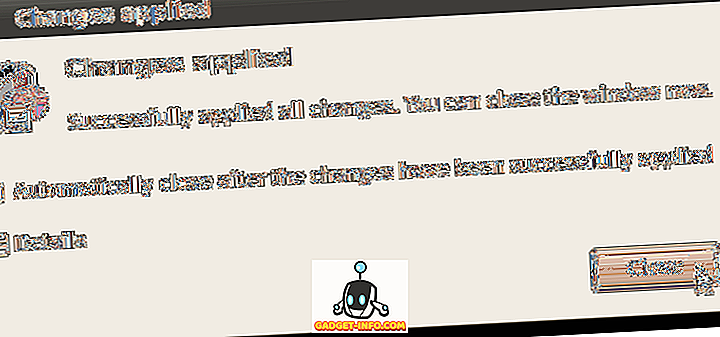
Затворете Synaptic Package Manager, като изберете Quit от менюто File .
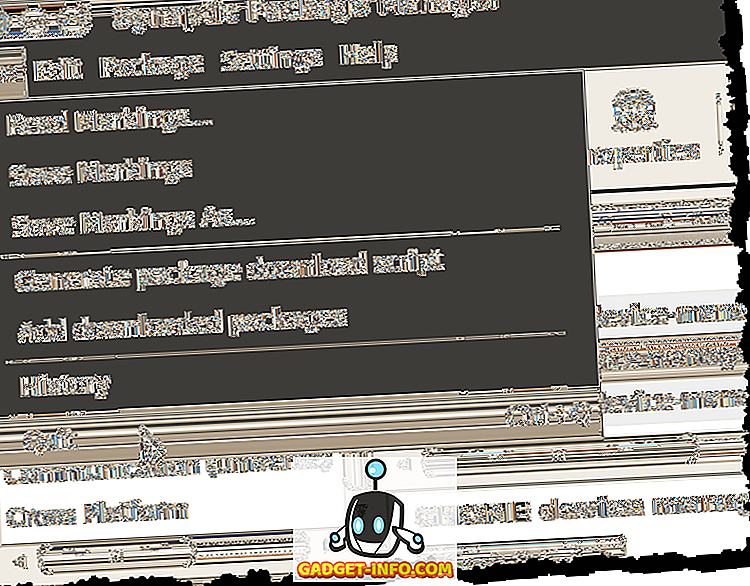
За да стартирате GNOME Device Manager, изберете System Tools | Device Manager от менюто Приложения .
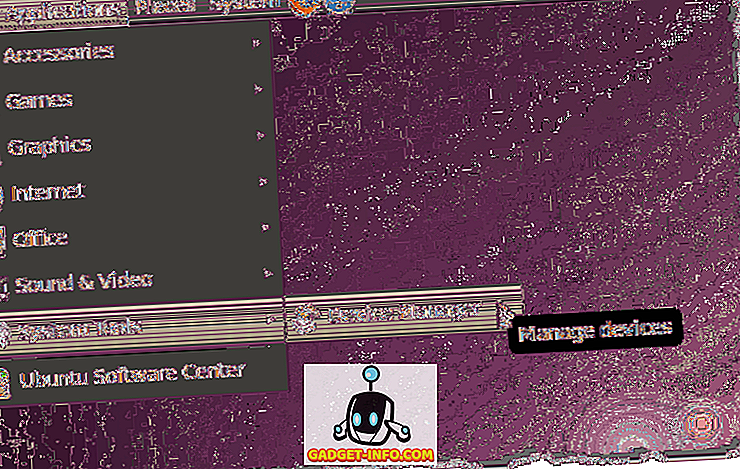
Отваря се главният прозорец на GNOME Device Manager, който показва дърво вляво, съдържащо записи за целия хардуер на компютъра. Изберете елемент от дървото, за да видите обобщена информация за избрания хардуер от дясната страна на прозореца.
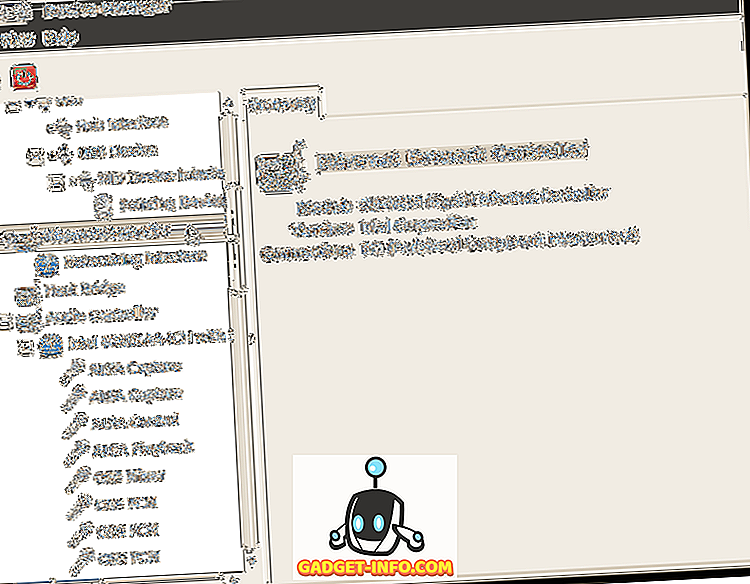
За да видите повече подробности за хардуера, изберете Свойства на устройството от менюто Изглед .
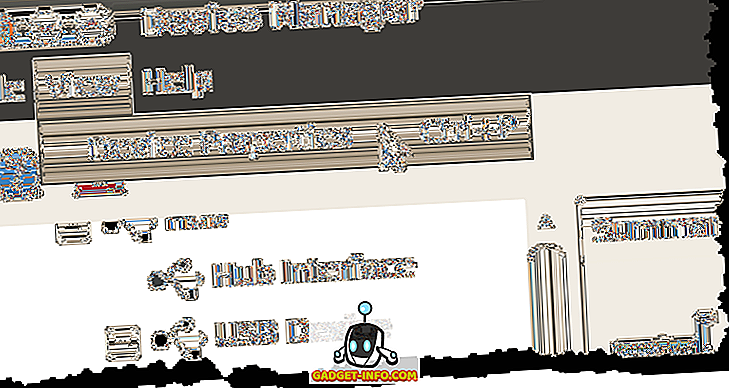
В дясната част на прозореца се показва раздела Свойства .
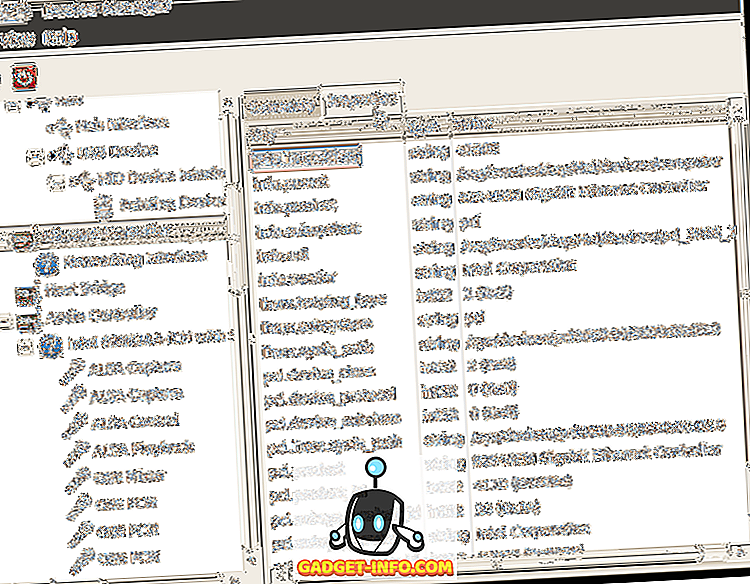
За да затворите GNOME Device Manager, изберете Quit от менюто File .
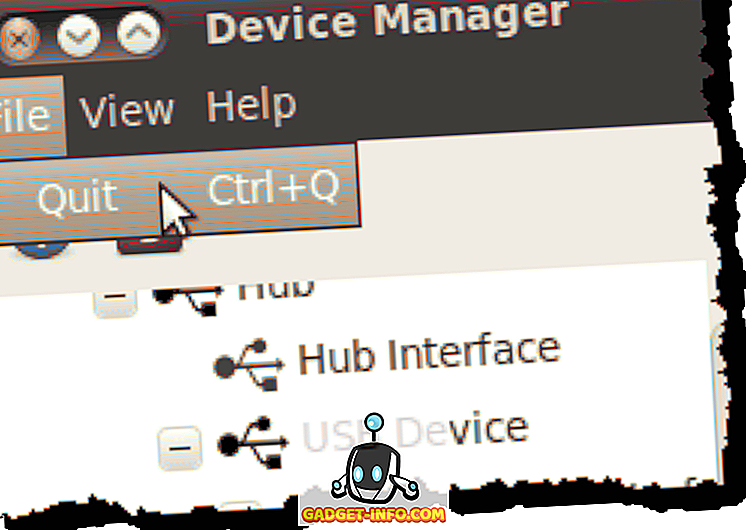
ЗАБЕЛЕЖКА: Информацията за хардуера в диспечера на устройства на GNOME може да се види само. Не можете да използвате GNOME Device Manager за конфигуриране на устройства. Въпреки това, понякога откриването на вашия хардуер е всичко, което трябва да направите и този инструмент осигурява бърз и лесен метод за това.
от Лори Кауфман
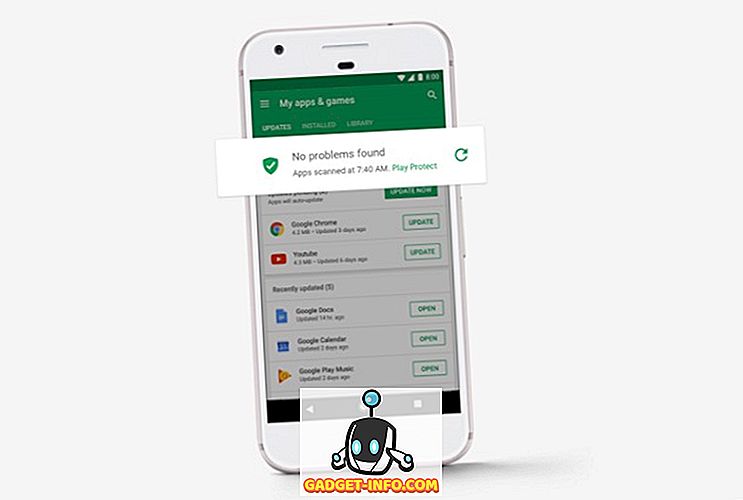
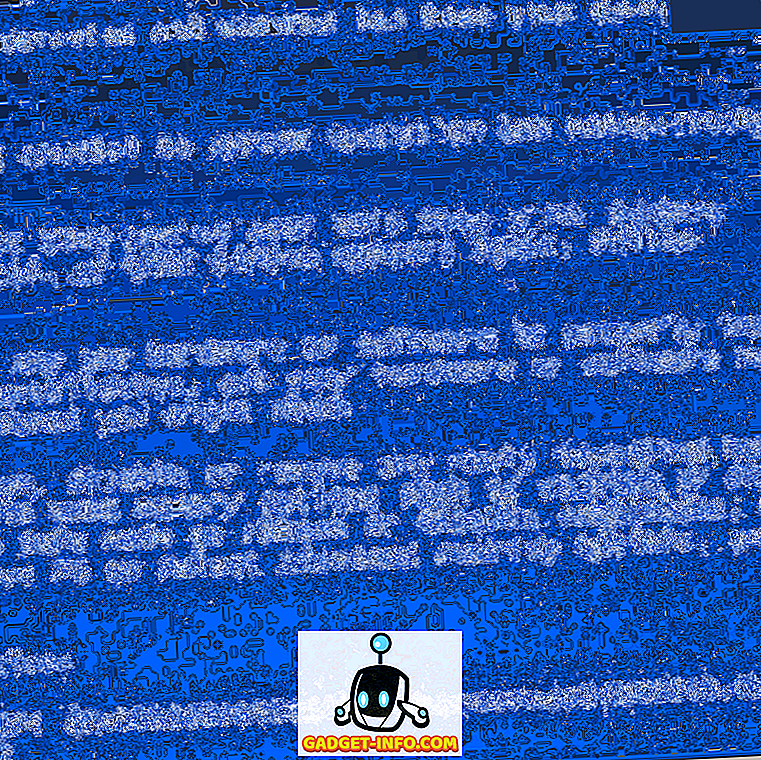

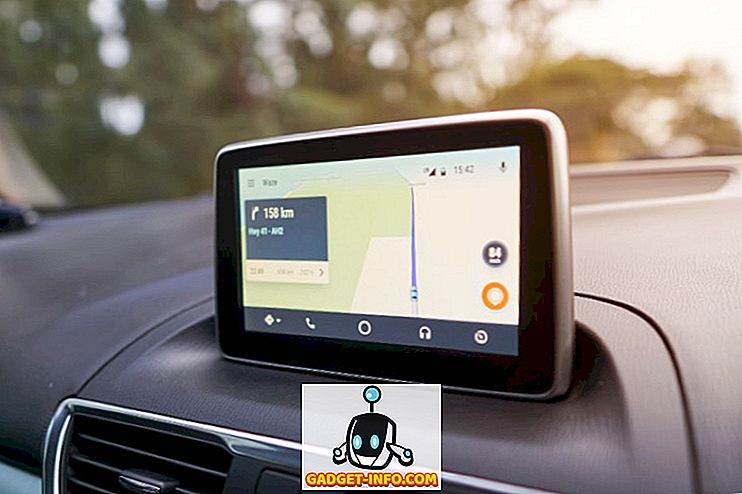



![технологични новини - Стив Джобс Вдъхновение за IPod [анекдот]](https://gadget-info.com/img/tech-news/594/steve-jobs-inspiration-behind-ipod.jpg)

